
O Xbox One pode transmitir sua jogabilidade no serviço Mixer da própria Microsoft, mas também permite a transmissão no Twitch. O streaming do Twitch requer apenas uma configuração rápida na primeira vez.
Como transmitir no Twitch
Twitch é o serviço mais popular para streaming de jogos e oferece a maior comunidade de visualizadores, então você provavelmente desejará fazer streaming no Twitch se estiver procurando construir um grande público. Embora o Xbox One não possa transmitir para o Twitch fora da caixa, você pode habilitar o streaming do Twitch apenas instalando o aplicativo gratuito do Twitch na Loja. Depois de passar pelo processo de configuração uma vez, a transmissão no Twitch é rápida e fácil.
Para obter o aplicativo, acesse Loja> Pesquisar na tela inicial do Xbox One. Pesquise por “Twitch” e instale o aplicativo Twitch gratuito.

Para configurá-lo, inicie o aplicativo Twitch em seu Xbox One e selecione a opção “Log In”. Você verá um código de seis dígitos. No seu PC ou telefone celular, vá para a página da web twitch.tv/activate , entre com sua conta Twitch e, em seguida, insira o código. Isso vincula sua conta Twitch ao seu gamertag do Xbox.
Se você ainda não criou uma conta no Twitch, pode fazê-lo no site do Twitch.

Depois de vincular suas contas, inicie o jogo que deseja transmitir e reabra o aplicativo Twitch. Você pode fazer isso facilmente pressionando o botão Xbox no controlador e, em seguida, selecionando o aplicativo Twitch que deve aparecer como uma opção desde que você o abriu recentemente.

O aplicativo Twitch aparecerá como um aplicativo da barra lateral no lado direito da tela. Selecione “Broadcast” para iniciar a transmissão do jogo atual. Se você selecionar Transmitir antes de iniciar um jogo, o aplicativo Twitch informa que você deve iniciar um jogo compatível primeiro.

Na primeira vez que você começa a transmitir, o aplicativo Twitch o conduz por um processo de configuração rápido, onde você pode escolher coisas como se deseja usar seu Kinect como microfone e webcam (se houver uma conectada). Se você não tiver nada para configurar aqui, as opções estarão em branco.
Passe pelas telas de configuração e, eventualmente, você será solicitado a inserir um título para sua transmissão. Os espectadores verão este título no site do Twitch. Digite seu título e clique no botão “Iniciar transmissão”.
Você também pode clicar no botão “Configurações” aqui para alterar opções como o volume do microfone e a qualidade da taxa de bits de streaming da sua transmissão. O painel Configurações também mostra a URL do seu canal do Twitch, que assume a forma https://twitch.tv/username, onde usernameestá o seu nome de usuário no Twitch. Se a transmissão não for uniforme, pode ser necessário retornar a essas configurações e diminuir a taxa de bits.

A transmissão começa e você verá uma indicação disso no painel Twitch. Toque duas vezes no botão Xbox no controle para voltar ao jogo.
Você verá uma notificação de transmissão na tela enquanto está transmitindo, mostrando há quanto tempo você está transmitindo, quantos visualizadores você tem no Twitch e se seu microfone e webcam estão incluídos na transmissão.
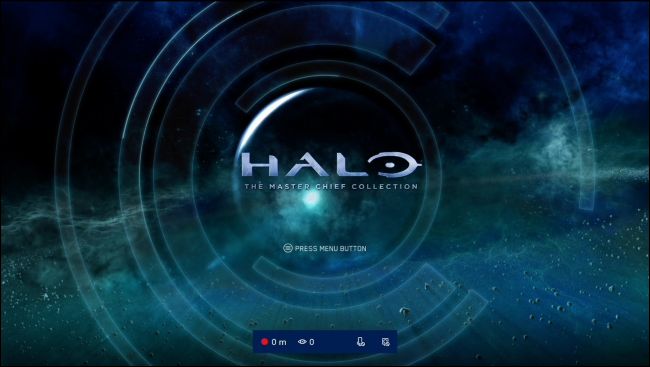
Para interromper a transmissão, pressione o botão Xbox, selecione o aplicativo “Twitch” para abri-lo novamente e clique no botão “Parar transmissão”.

Como transmitir no mixer
O Mixer da Microsoft não é tão conhecido ou usado, mas o suporte para ele está embutido no Xbox One. É fácil começar a transmitir no Mixer sem instalar outro aplicativo ou configurar uma conta. Se você deseja apenas transmitir sua sessão de jogo com alguns amigos, o Mixer é muito conveniente. Você também pode usar o Mixer para transmitir jogos de PC do Windows 10 .
Para usar o Mixer, inicie um jogo e pressione o botão Xbox no controle para abrir o guia. Selecione a guia “Transmissão e captura” no guia e, a seguir, selecione “Transmissão” para começar.

Você verá informações sobre a transmissão e poderá alterar configurações como o título de sua transmissão, se o bate-papo é mostrado na tela e a posição da sobreposição na tela. Se você tiver um Kinect, webcam ou microfone conectado ao Xbox One, também pode escolher se deseja incluí-los na tela.
Como esta tela indica, seus amigos podem ver sua transmissão online em https://mixer.com/your_xbox_gamertag, onde your_xbox_gamertagestá seu gamertag.
Para iniciar a transmissão, clique no botão “Iniciar transmissão”. Seu Xbox One começa imediatamente a transmitir para o Mixer usando o gamertag do Xbox Live.

Uma sobreposição na tela aparece para indicar o status da transmissão, assim como ao usar o Twitch.
Para interromper a transmissão, pressione o botão Xbox, navegue até a guia “Transmissão e captura” e selecione Transmissão> Parar transmissão.

RELATED: The Best Ways to Stream Your Games on Twitch, YouTube, and Elsewhere
The Xbox One doesn’t provide a way to broadcast to YouTube Live directly from the console, the way you can on a PlayStation 4. However, you could always stream Xbox One games to your Windows 10 PC, and then use PC broadcasting tools if you need to broadcast to an unsupported service like YouTube Live.


